Önskade du någonsin att du kunde ta din favorit YouTube -kanal och prenumerera på den som en videopodd? Istället för att behöva checka in på YouTube -webbplatsen om och om igen för att se vad som är nytt kan du bara prenumerera. Varje gång en ny video blev tillgänglig laddades den ner och visas automatiskt i din favorit Podcast -app, redo att titta offline. Ännu bättre, du kan titta på den i den inbyggda iOS-videospelaren, helskärm eller bild-i-bild, utan att allt YouTube-skräp omger det.
Om det här låter som en dröm som går i uppfyllelse får du en riktig godbit idag, eftersom det är superduper enkelt med en tjänst som heter PodSync.
YouTube -podcaster
YouTube brukade leverera RSS -flöden för sina videokanaler, men de försvann för ett tag sedan. den är fortfarande möjligt att prenumerera på en kanal i din vanliga RSS -nyhetsläsare, men dessa feed -URL: er fungerar inte i de populära podcast -apparna som jag testade dem med.
För att ytterligare komplicera saker, stöder inte alla podcastappar videopodcaster. Downcast gör, liksom Apples egen Podcasts -app, vilket är vad vi kommer att använda idag.
Hur man gör en YouTube -kanal till en videopodd med PodSync
Steg ett är att besöka din favoritkanal i en webbläsare. På iOS är det förmodligen Safari. Sedan, kopiera URL: en genom att trycka länge på URL-fältet och välja Kopiera från popup-bubblan.

Foto: Cult of Mac
Sedan, gå till PodSync. PodSync är en tjänst som tar YouTube- och Vimeo -kanaler och spellistor och gör dem till poddar.
Klistra sedan in webbadressen du kopierade i rutan i mitten av skärmen. Tryck eller klicka på pilen för att ladda den. Omedelbart kommer din URL att ersättas med en PodSync -URL, så här:
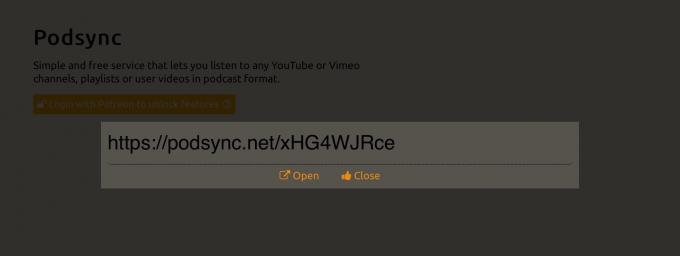
Foto: Cult of Mac
Kopiera det och öppna sedan din valda podcast -app. Se till att den stöder video. I Apples Podcasts -app går du till Fliken Bibliotek. Knacka Redigeraoch tryck sedan på Lägg till en podcast efter URL. Du får en ruta att klistra in i webbadressen som du kopierade i det sista steget. Gör det.
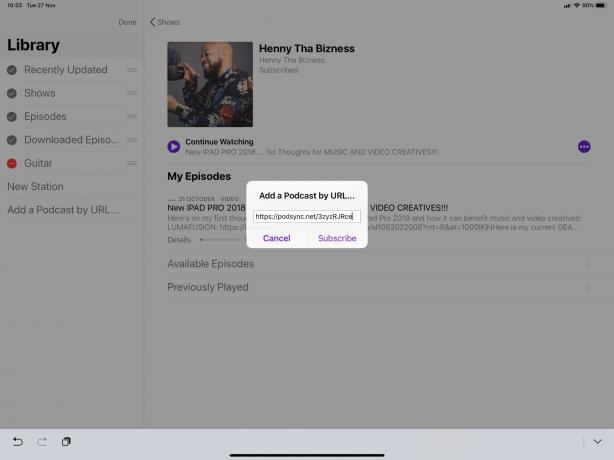
Foto: Cult of Mac
Slå nu Prenumerera, och du är klar. När flödet uppdateras kommer det att se ut ungefär så här:
Varför bry sig?
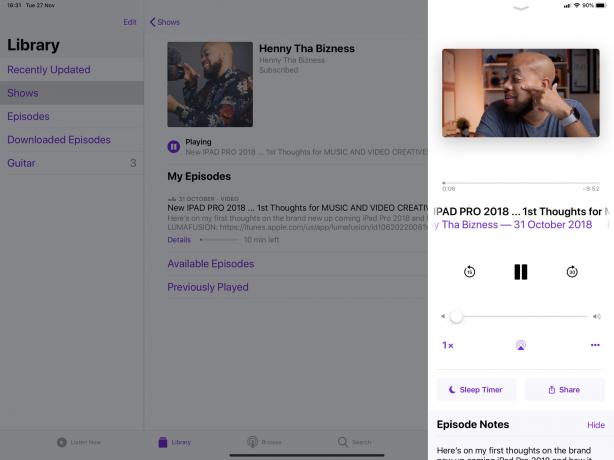
Foto: Cult of Mac
Du kanske undrar varför du bryr dig om något sådant. För mig beror det på att jag inte gillar YouTube -webbplatsen eller YouTube -appen. Att behöva besöka webbplatsen bara för att se om det är något nytt känns löjligt.
På så sätt söker min podcast -app efter mig och ger mig en varning när det finns ett nytt avsnitt. Nya avsnitt laddas ner i bakgrunden, när jag är på Wi-Fi, så jag har alltid något att titta på om jag någonsin är offline.
Och videorna spelas i den inbyggda iOS -videospelaren (även om du kan använda det här tricket på Mac också med Downcast eller iTunes). Det betyder att jag kan titta på den i helskärm utan några lösningar. Podcasts -appen kommer till och med ihåg min plats om jag slutar titta, så jag kan fortsätta senare.
Slutligen gillar jag verkligen hur PodSync -appen presenterar mina flöden, med alla ursprungliga länkar och anteckningar.
Om du vill kan du betala PodSync en prenumeration för att få extra funktioner, men grunderna vi använde idag kostar ingenting. Kolla in det.
